出现在“我的电脑”中的WPS云盘、百度网盘、迅雷下载快捷方式,滚蛋吧
当前位置:点晴教程→知识管理交流
→『 技术文档交流 』
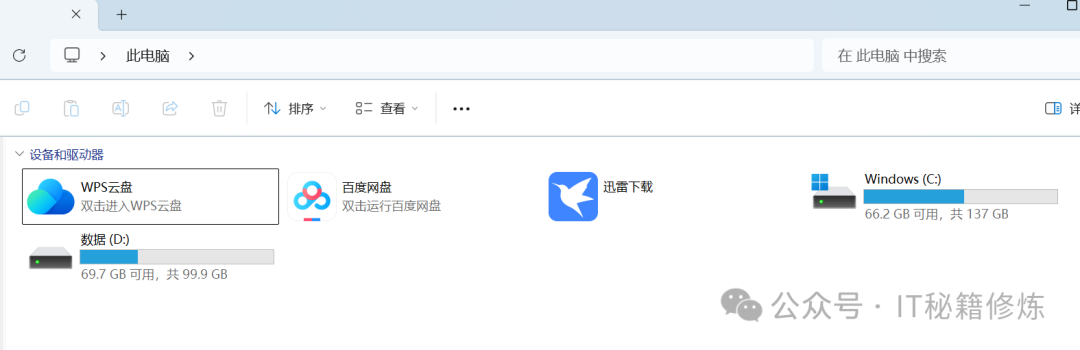
1. 使用第三方软件管理右键菜单 你可以使用第三方软件,如“CCleaner”或“Right Click Enhancer”等,这些软件可以帮助你管理右键菜单项,包括添加、删除和禁用不需要的选项。 2. 通过注册表编辑器手动修改 按下"Win + R"键打开“运行”对话框,输入`regedit`并按回车打开注册表编辑器。导航到`HKEY_CLASSES_ROOT\*\shellex\ContextMenuHandlers`,在这里你可以找到与右键菜单相关的注册表项。 找到对应的软件项,右键点击选择“删除”来移除不需要的右键菜单项。修改注册表之前一定要备份注册表。 3. 使用组策略编辑器(适用于专业版和企业版Windows) - 按下'Win + R'键打开“运行”对话框,输入'gpedit.msc'并按回车打开组策略编辑器。 - 导航到`用户配置 > 管理模板 > Windows组件 > 文件资源管理器 > 禁止用户添加上下文菜单`。 - 双击“禁止用户添加上下文菜单”,选择“已启用”,然后点击“确定”。 4. 使用系统文件检查器 - 按下'Win + X'键,选择“Windows PowerShell(管理员)”或“命令提示符(管理员)”。 - 输入'sfc /scannow'并按回车,这将扫描并修复系统文件,有时可以清除一些恶意软件添加的右键菜单项。 5. 卸载或禁用软件 - 如果你知道是哪个软件添加了不需要的右键菜单项,可以尝试卸载该软件,或者在软件的设置中查找是否有禁用右键菜单项的选项。 注意:修改注册表和使用组策略编辑器涉及到系统级别的设置,操作不当可能会导致系统不稳定或启动失败。如果你不熟悉这些操作,建议使用第三方软件或寻求专业人士的帮助。对于Mac用户,可以通过Finder的偏好设置或使用第三方应用程序来管理右键菜单。 该文章在 2024/12/4 15:28:46 编辑过 |
关键字查询
相关文章
正在查询... |